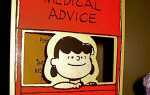Содержание
Вы шифруете данные на своем смартфоне? Если нет, вы рискуете потерять его в тот момент, когда ваш телефон будет украден. Шифрование ваших данных
(в большинстве случаев) настолько просто, что не беспокоить — это более или менее открытое приглашение воров и мошенников украсть ваши данные и извлечь из них прибыль.
Все, что вам нужно, — это правильное программное обеспечение, обычно предоставляемое операционной системой или производителем устройства.
Обеспечение безопасности вашего смартфона: это просто, так что сделайте это!
Поскольку угроза кражи смартфона так велика, а у воров так много возможностей освободить вас от вашего портативного хранилища электронной почты, фотографий, данных поиска, учетных записей и другой личной информации, крайне важно, чтобы вы применили блокировку к вашему телефону ,
Это может быть короткий PIN-код, форма, которую вы проводите по экрану, чтобы разблокировать, или даже фотография вашего лица, если вы используете распознавание лиц для разблокировки устройства. Но как это настроить?
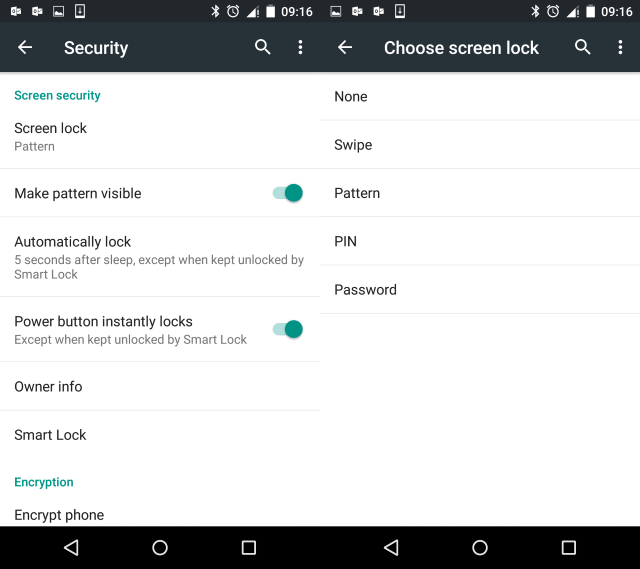
На Android откройте Настройки> Безопасность> Безопасность экрана. Здесь нажмите Блокировка экрана где вы можете выбрать между Размах, рисунок, PIN-код, а также пароль методы доступа. Настройте, какой вам удобнее, чтобы разблокировать телефон.
Если вы используете Windows Phone, перейдите на Настройки> Экран блокировки> Пароль и переключите это на На. Вам будет предложено установить новый пароль, который должен быть числовым, но может содержать более четырех цифр.
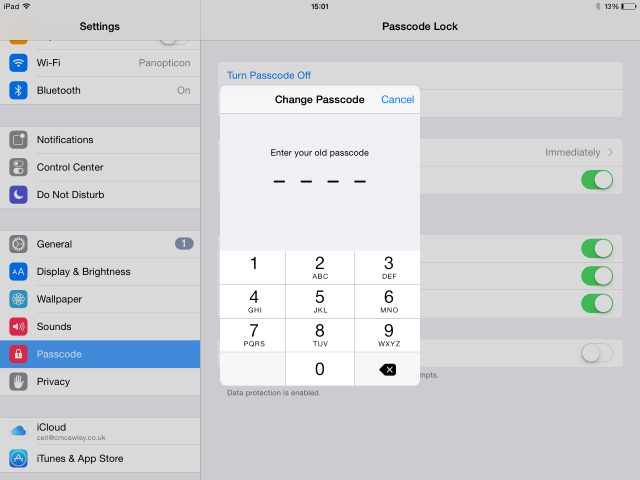
Пользователи iPhone и iPad должны открыться Настройки> Пароль и выберите Включить пароль. Затем вы можете использовать новые опции для установки длинного или короткого пароля (используйте Простой пароль переключиться на это). С установленным паролем это потребуется при каждом перезапуске или пробуждении iPhone.
Используете BlackBerry? Давайте согласимся, что они недооценены,
и оставить все как есть. Чтобы установить пароль, откройте Настройки> Безопасность и конфиденциальность> Пароль устройства и установите переключатель в На, затем установите пароль, когда будет предложено.
Современные устройства BlackBerry также имеют отдельное пользовательское пространство, известное как «рабочее пространство». Это, по сути, вторичный профиль, который имеет свои собственные данные, и это можно установить, проведя пальцем вниз от верхней части экрана и выбрав Баланс> Изменить пароль. Обратите внимание, что если вы забудете пароль рабочего пространства, это приведет к удалению рабочего пространства и данных в нем после стольких неудачных попыток, и этот пароль не может быть сброшен или восстановлен. Возможно, вам будет удобнее использовать установленный пароль рабочего пространства в качестве пароля вашего устройства с Использовать в качестве пароля моего устройства переключился на На.
(Если ваш BlackBerry подключен к корпоративной учетной записи электронной почты, безопасность должна быть уже установлена, поэтому обратитесь в ИТ-отдел вашей организации.)
Блокировка SIM-карты для еще большей безопасности смартфона
Предупреждение: не активируйте блокировку SIM-карты, предварительно не узнав предоставленный сетью PIN-код!
PIN-коды и считывания являются лишь одним из способов защиты вашего телефона. Вы можете ввести дополнительный уровень безопасности, заблокировав вашу SIM-карту
, что может предотвратить несанкционированный доступ к телефонным звонкам. Это не заблокирует остальную часть телефона, поэтому может быть полезно, если вы позволите маленькому человеку использовать ваш смартфон для игр.
Пользователи Android должны перейти на Настройки> Безопасность> Блокировка SIM-карты и нажмите Настройка блокировки SIM-карты. На следующем экране переключите Блокировка SIM-карты в На. Это активирует блокировку SIM-карты, но вам нужно будет ввести существующий код SIM-карты, чтобы включить или изменить код.
Если вы используете iOS, перейдите на Настройки> Телефон> ПИН SIM (или же Настройки> Сотовые данные> ПИН SIM на iPad) и введите существующий сетевой PIN-код SIM-карты для подтверждения. Впоследствии ваше устройство будет иметь PIN-код разблокировки экрана и PIN-код SIM-карты.
В Windows Phone блокировку SIM-карты можно установить в Настройки> Приложения> Телефон, где вы должны включить Безопасность SIM. Когда вам будет предложено ввести PIN-код, сделайте это в соответствии с инструкциями вашего сетевого поставщика. Теперь на вашем телефоне будет два PIN-кода: один для разблокировки экрана и второй для разблокировки. Не путайте их!
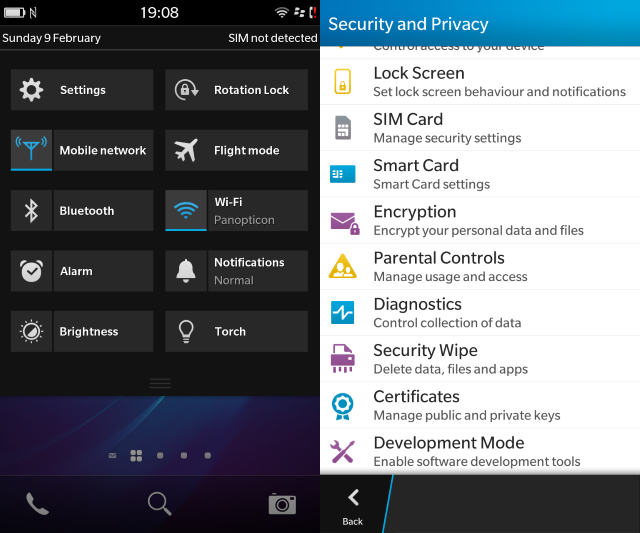
Для BlackBerry проведите пальцем вниз и откройте Настройки> Безопасность и конфиденциальность> SIM-карта и установить Переключатель блокировки PIN-кода SIM-карты в На. Вы можете заметить, что у вас есть два PIN-кода SIM-карты. Первый заключается в защите SIM-карты, а второй контролирует доступ к функциям вызова. Оба могут быть активированы при необходимости, хотя это может оказаться слишком много безопасности. (Кстати, знаете ли вы, что относительно легко перейти с BlackBerry на Android
?)
Шифрование вашего Android, iPhone или Windows Phone
Эти две блокировки полезны, но для оптимальной безопасности устройства вы должны ввести шифрование, наиболее безопасный метод
защиты данных на вашем устройстве. В конце концов, даже если вор не сможет угадать четырехзначный PIN-код или следовать шаблону, оставленному жирным большим пальцем на дисплее телефона, он или она все равно сможет найти хороший кусок личной информации. подключив USB-кабель к смартфону Android и считывая данные с компьютера.
Однако шифрование вашего телефона не позволит никому без вашего PIN-кода получить доступ к любым данным, хранящимся на нем. Там действительно нет причин, чтобы не делать этого.
Шифрование данных на Android
Шифрование данных на Android отделено от основного экрана настройки пароля, но после активации оно связывается с паролем. Обратите внимание, что после применения шифрования, если вы забудете свой PIN-код, ваши данные останутся недоступными. Только ваш PIN-код может расшифровать ваши данные.
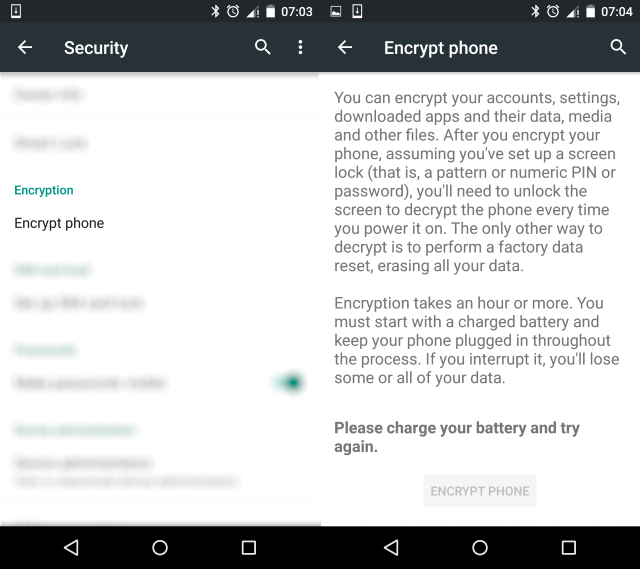
Чтобы зашифровать ваше устройство Android, вы должны уже настроить PIN-код, как указано выше. Вам также нужно будет подключить телефон к зарядному устройству, так как процесс шифрования требует много энергии. Продолжать Настройки> Безопасность> Шифрование> Шифрование телефона. Прочитайте предупреждение / объяснение и убедитесь, что вы довольны последствиями шифрования. Как только удовлетворены, нажмите Зашифровать телефон а потом иди и сделай что-нибудь еще. Во время процесса шифрования ваш телефон будет посвящен этой задаче, поэтому вы не сможете совершать звонки, запускать приложения, проверять электронную почту и т. Д.
После завершения шифрования ваш телефон должен работать как обычно. Это, однако, зависит от того, имеет ли ваш телефон выделенный процессор для работы с шифрованием / дешифрованием, или зависит от основного процессора. Если последнее, то все будет немного медленно с активированным шифрованием. К счастью, в большинстве случаев, если шифрование заставляет ваш телефон работать как квадратное колесо, вы можете вернуться к Настройки> Безопасность> Шифрование> Шифрование телефона и отключить шифрование. Однако в большинстве случаев мы не рекомендуем этого.
Шифрование данных на iOS
С iOS все немного проще. Как только вы установите пароль / PIN-код для вашего устройства (см. Выше), данные на iPhone или iPad зашифрованы.
Шифровать Windows Phone 8.x
Если ваш Windows Phone не управляется вашей организацией, он не может быть зашифрован. Это может быть достигнуто только через сервер Microsoft Exchange. Microsoft рекомендует пользователям, желающим зашифровать свои устройства, использовать стандартный PIN-код, который необходимо ввести, чтобы устройство могло считываться через USB-соединение с ПК. Они также инструктируют пользователей активировать Find my Phone.
Несмотря на длительную ненадежность этой системы.
К счастью, есть способ шифрования устройств Windows Phone, но это означает ожидание обновления Windows Mobile 10
где функция была замечена в предварительных сборках ранее в 2015 году.
Зашифруйте свой BlackBerry
Включить шифрование на устройстве BlackBerry так же просто, как и на других платформах. Проведите пальцем вниз и нажмите Настройки> Безопасность> Шифрование, затем переключиться Шифрование устройства и / или Шифрование медиа-карты в На.
Помните, что зашифрованные данные будут недоступны, если вы забудете пароль устройства.
Другие способы обезопасить ваш смартфон
Шифрование, блокировка экрана и PIN-коды SIM-карты — не единственный способ защитить ваш смартфон. Вы должны использовать удаленный инструмент определения местоположения устройства, как Prey
Например, но доступны и другие методы. Возможно, вы знаете один или два? Поделитесь своими знаниями в комментариях.